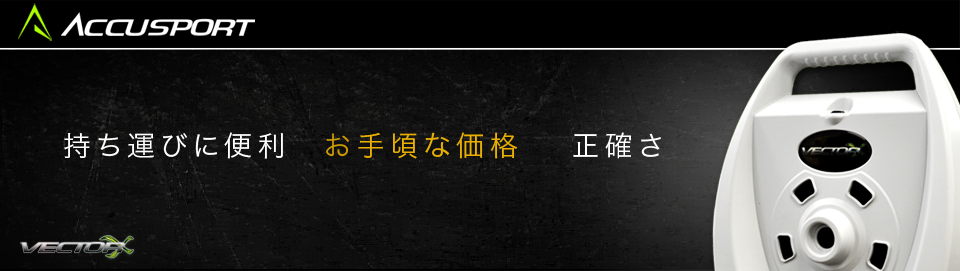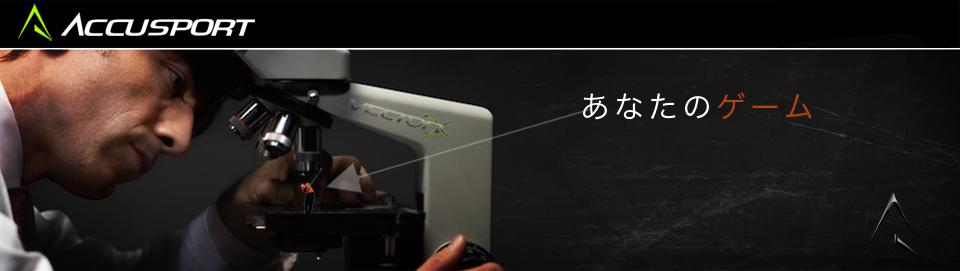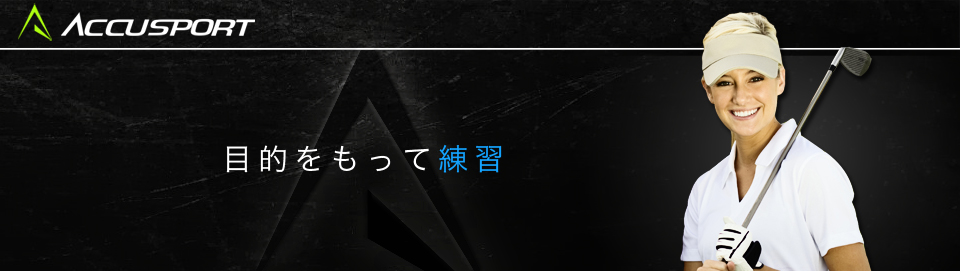よくあるご質問 AccuVectorPro
一般的なご質問
・ AccuVectorProに関する質問の連絡先は?
- 本機のご使用および不具合に関する問合せ窓口
- 株式会社GPRO カスタマーサポート
- 営業時間:月曜日~金曜日(土日祝日を除く) 午前9時~午後4時
- TEL:06-6428-6777
- FAX:06-6428-0071
- E-mail: golf@gpronet.com
- 製品の最新情報は、ウェブサイト www.xswinggolf.comをご覧下さい。
・ AccuVector Proを自分のコンピュータに接続するには、どうしたらいいですか。
AccuVector Proは、 USB 2.0経由でご使用のコンピュータに接続します。スイングビデオの撮影には、IEEE 1394ポートが最低1つ必要です。
・ 自分のコンピュータにUSB 2.0ポートがあるかどうか、どうしたら分かりますか。
- マイコンピュータを右クリックして、「管理」を選択します。
注意: Windows XPユーザーの方は、場合によって、スタートをクリックしてマイコンピュータにアクセスする必要があります。 - デバイスマネージャをクリックします。
- USB(ユニバーサルシリアルコントローラ)の横にある (+) 記号をクリックします。
- それぞれのUSBホストコントローラーまたはルートハブの前に、メーカー名が記載されています。これらの分類は、以下のとおりです。
i. 「Enhanced Host Controller」や「USB 2.0 Root Hub」が記載されている場合、ご使用のコンピュータはUSB 2.0ポートを装備しています。
ii. 「USB 2.0」や「Enhanced」の語句がUSBリファレンスに表示されていない場合、ご使用のコンピュータが装備しているのはUSB 1ポートまたはUSB1.1 ポートです。
注意 : USB(ユニバーサルシリアルコントローラ)が記載されていない場合、USBコントローラに問題があるか、またはUSBコントローラがご使用のコンピュータのBIOSで無効になっています。ドライバの更新について、またはUSBコントローラの修理や有効化の方法については、コンピュータまたはカードのメーカーにお問い合わせください。
・ AccuVectorProは、どのように作動するのですか。
AccuVector Proは、クラブがゴルフボールを打つ音で始動します。カメラは、打球画像を2枚撮影し、コンピュータに転送します。高度な画像分析ソフトウェアが、2枚の画像のサイズ、回転、垂直パス、距離を判断します。本ソフトウェアは、この情報を活用してボール速度、打出角度、バックスピン、サイドスピン、プッシュ/プルを正確に測定するほか、クラブヘッドの速度と降下角を算出します。
・ AccuVectorProはアイアンを使えますか。
はい、ご使用いただけます。ドライバのほか、アイアンもほぼ調整なしでご使用いただけます。AccuVectorProは、ヒッティングマットと同じ高さに配置する必要があることにご留意ください。また、アイアン撮影の場合には、ソフトウェアの「遅延 (Delay) 設定を中 に変更することをお勧めします。
・AccuVectorProは、左利きプレイヤーに使えますか。
はい、ご使用いただけます。*本ソフトウェアは、右利きか左利きかを自動検出します。ユニットを反対側に置き直す必要がありますが、ソフトウェアの調整は不要です。
・ AccuVectorProは、Apple Macで作動しますか。
いいえ、作動しません。AccuVector Pro Launch Systemは、Windows XP Home、Windows XP Professional、Windows Vista、Windows 7オペレーティングシステムを実行するコンピュータ (PC) 上でのみ作動します。
・ クラブの速度の精度は、どの程度ですか。
AccuVector Proのクラブ速度の誤差は2mph (0.89m/s) 以内です。これは、ボール速度、打出角度、バックスピン、サイドスピン、プッシュ/プルから算出されているもので、それらすべてはパラメータを測定されています。
・ 最適なローンチアングルとスピン率の表はありますか。
ゴルファーのスイングは個人により異なるため、表を印刷するには変数が多すぎます。ただし、個々ゴルファーの打球弾道の変化がもたらす影響を判断するため、VFit分析画面 の「分析」機能を使って、打出角度やスピン率などのさまざまなショット情報を入力できます。
・ AccuVectorProで、緑色の電源ランプが点滅しているのはなぜですか。
AccuVector Proの電源が入ると、AccuVector Proの側面の緑色LED電源ランプが光ります。この電源ランプは、内部バッテリの充電が不足している場合に点滅します。バッテリ残量が少なく、充電が必要な場合、AccuVectorProがビープ音を鳴らします。
topへ戻るAccuVectorProのご利用
・ ボールプレースメントはどれくらい重要ですか。
ボールプレースメントは、非常に重要です。ボールが正しいヒッティングエリアに置かれていない場合、またはローンチモニターから14インチ+/-1インチ (約35.5㎝+/-2.54㎝) という規定の場所に置かれていない場合、ボール撮影やローンチデータに影響があります。セットアップテンプレートが、セットアップとヒッティングのためにボールを置く場所を示します。
・ バッテリはどのように充電しますか。
充電するには、電源アダプタをAccuVector Proに差し込みます。AccuVector Proの電源が切りになっていることを確認して、ユニットを一晩または最低6時間充電できるようにしてください。
・ 環境設定は、打球弾道に大きく影響しますか。
高度や天候に関する環境設定は、打球弾道に影響を及ぼします。高度が高い場所では、海水位の場所に比べて、ボールが高く遠く飛びます。したがって、環境設定を高度が高い地域向けに設定したAccuVector Proを高度が低い地域に持っていく場合は、環境設定の変更が必要です。 変更しないと、AccuVector Proが実際以上の飛距離と高度を示してしまいます。読み取り精度を最良にするために、所在地の状況に従って環境設定を設定してください。ボールが風に向かって真っ直ぐ飛ぶ場合は、風の向きを0度に設定します。ボールが風下に飛ぶ場合は、180度に設定します。風が右から吹く場合は90度、左から吹く場合は270度にします。
・ 使用するゴルフボールの種類は重要ですか。
直線タイプのロゴや、お客様がボールに描いたラインをソフトウェアがはっきり読み取れるように、できるだけマーキングの少ない、白いボールのご使用をお勧めします。ボールには必ず正しいマーキングをしてください。レンジボールや、弾道が制限されているボールは、弾道測定値に影響を及ぼします。
・ 「アドバンスドモード 」のマーク、モノ、プレーン、エッジ、ボール輪郭 のチェックボックスは、何ですか。
「アドバンスドモード」は経験のあるユーザーのみを対象にしています。お客様が経験のあるユーザーの場合は、この説明を参考にしていただけます。
- ・ マーク :ゴルフボールに付けられた目立つ印として、ソフトウェアが認識するもののことです。使用されているロゴや黒い線は1つのみであることが理想です。あるいは、少なくとも青色で強調された目立つマークでなくてはなりません。
- ・ モノ :明るさの設定を確認できます。モノ (Mono) ボタンをチェックすると、ゴルフボールの代わりに白い円がボールの輪郭を示します。輪郭が表示されない場合は、AccuVector Proを再校正して、ティーの位置を14インチ (約35.5㎝) 離してください。
- ・ プレーン :ゴルフボール周囲の赤い単線を表示します。黒い線やロゴを使用する場合は、赤い線がそこに重なります。これにより、ソフトウェアがゴルフボールのマークを正確に読み取っていることを確認します。
- ・ エッジ :ゴルフボールの中心に対して、各エッジポイントをマップします。
- ・ ボール輪郭 :ゴルフボールの中心点に対する実際の外周をマップします。
トラブルシューティング
・ VectorProドライバーソフトは、どのように更新すればいいのですか。
・ AccuVector Proを初めて作動させても、「ハードウェア更新ウィザード 」が表示されません。
これらのドライバのインストールに関する問題については、次の手順をご利用ください。
ドライバーソフトの設定問題解決手順
- Windowsのスタートボタンをクリックします。
- 「マイコンピュータ」を右クリックします。
- 「管理」をクリックします。
- 「デバイスマネージャ」をクリックします。
右ウィンドウパネルに、現在インストールされているハードウェアまたはご使用のコンピュータに接続されているハードウェアが表示されます。このウィンドウは、以下の1つに類似しています。 -
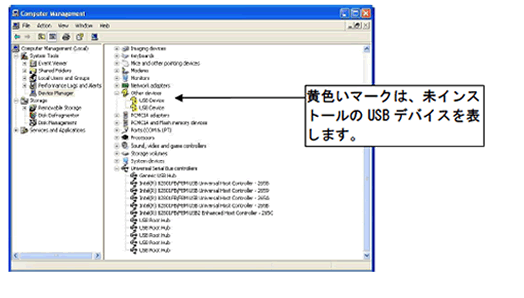
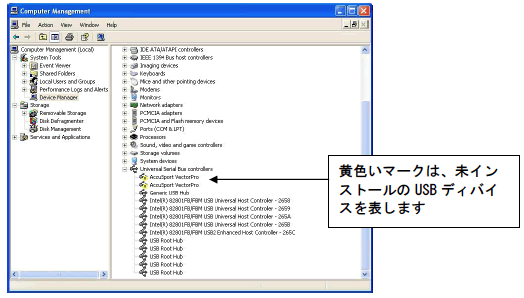
黄色の「?」や「!」マークは、Windows XP、Windows VistaとWindows 7、共にこれらのドライバをインストールする必要があることを表しています。
※ インストール方法はこちら
・ ボールのロゴや線が画像に写っていません。
- 「設定 」、「キャリブレート 」を選択して、レンズを再校正してください。
- ボールをティーアップする際、ロゴや線が垂直に AccuVector Proの右端に面していることを確認してください。
・ ショット打っても、ソフトウェアがそれ以上撮影しない。
ご使用のコンピュータのプロセッサが高パフォーマンスで実行されていない可能性があります。または、コンピュータがスリープモードに入ろうとしていた可能性があります。ご使用のコンピュータが高パフォーマンスで実行されていることを。次のように確認してください。
- Windowsのスタートボタンをクリックします。
- 「コントロールパネル」を右クリックします。
- 「パフォーマンスとメンテナンス」をクリックします。
- 「電源オプション」をクリックします。(Windowsのクラシック表示を使用している場合は、「電源オプション」アイコンに直行してクリックします。)
- 電源スキームのドロップダウンボックスから、「常時オン」、「適用」、「OK」を選択します。次に、コンピュータを再起動します。
- これで問題が解決しない場合は、カスタマーサポートへ電話でご連絡ください。
・ 画面にボールの一部または全部が映っていない。
- AccuVector Proがマットと同じ高さであることを確認してください。
- ボール画像が端で途切れる場合は、セットアップテンプレートでボールを正しくティーアップしているか、AccuVector Proから14インチ (約35.5㎝) 離れているかを確認してください。
- メニューバーの「設定 」をクリックして、「アドバンスドモード 」を選択します。下左隅の「撮影タイミングの設定 」ボックスで「感度 」にチェックが入っていることを確認してください。
- メニューバーの「設定 」をクリックして、「アドバンスドモード 」を選択します。ドライバーが「高速 」、アイアンが「中速 」または「低速」であることを確認してください。
・ ドライバーのローンチデータは得られるのに、アイアンのデータが得られません。
- AccuVector Proがマットと同じ高さに置かれていること、また、ボールをカメラより低い位置で打っていないことを確認してください。
- メニューバーの「設定 」をクリックして、「アドバンスドモード 」を選択します。左下隅の「撮影タイミングの設定 」ボックスで「感度 」にチェックが入っていることを確認してください。
- ボール画像が画面の端で途切れる場合は、セットアップテンプレートでボールを正しくティーアップしているかを確認してください。
- アイアンのスイング速度が80mph (約35.8m/s) 未満の場合は、「アドバンスドモード 」の「遅延 」設定を「中速 」に変更してください。
- ボールを、ユニットから14インチ (35.5㎝) 離したまま、AccuVector Proのレンズのセンターライン延長線上で少し近づけてティーアップしてください。
・ 読み取りが異常または不正確です。
照明条件、キャリブレート失敗、不正なシステム環境設定、低バッテリが原因の可能性があります。
- メニューバーの「設定 」、「キャリブレート 」を選択して、レンズを再設定します。
- ボールが正しくマーキングされていることを確認してください。また、ソフトウェアが、ボールの別の点や汚れではなく、正しいマークを読み取っていることを確認してください。
- それでも問題が残る場合は、ソフトウェアのメニューバーの「設定 /初期設定項目 」をクリックして、風速、高度、気温の設定が正しいか確認してください。
- バッテリが低下している場合は、充電するか、代替電源を使用してください。
・ ボール画像画面が真っ白です。
「設定」→「アドバンスドモード」 に進んで、「モノ 」ボックスにチェックが入っていないことを確認してください。
・ ボールのストライプが見えません。
ボールをAccuVector Proの前に置く際に、黒い線がAccuVector Proに向かって垂直になっていることを確認してください。
・ ゴルフボールがぼやけています。
メニューバーの「設定 」、「キャリブレート」を選択して、レンズを再設定します。
topへ戻るエラーメッセージ
・ 撮像不良
このメッセージは、ボールストライクが正確に撮影されなかった場合に表示されます。ボール画像が画面上部で途切れる場合は、AccuVector Proがヒッティング面と同じ高さに置かれていることを確かめてください。 またはAccuVector Proを少し後ろに傾けてください。ボール画像が端で途切れる場合は、セットアップテンプレートでボールを正しくティーアップしているか、AccuVector Proから14インチ (約35.5㎝) 離れているかを確認して、「アドバンスドモード 」の「遅延 」設定を修正してください。通常は、遅延「高速」はドライバに適しています。また、「中速」「低速」はアイアンのスイングに使用します。
・ ボールが近すぎます。
ボールがAccuVector Proから12インチ (約30.5㎝) 以内になっています。ボールがAccuVector Proから14インチ (約35.5㎝) 離してティーアップされていることを確認して、もう1打打ってください。
・ ボールが遠すぎます。
ボールがAccuVector Proから18インチ (約45.7㎝) 以上離れています。ボールがAccuVector Proから14インチ (35.5㎝) 離してティーアップされていることを確認して、もう1打打ってください。
・ ボール速度が測定範囲外です。
ボール速度が21mph (約9.4m/s) 未満か235mph (約105m/s) 以上のどちらかです。このメッセージは、不正確なボールのマーキングが原因で表示されることもあります。
・ 打出角度を確かめてください。
AccuVector Pro環境設定が、右利きプレーヤなのに左利きに誤設定されていないか、左利きプレーヤなのに右利きに誤設定されていないかを確認してください。このメッセージは、ボールをトップすると表示されることがあります。
・ 打出方向を確かめてください。
サイドアングルが (+/- 12度) を超えています。
・ ボールの輪郭がぼやけています。
ボールのティープレースメントが正しくありません。同梱のテンプレートを使用して、AccuVector Proから所要の14インチ (約35.5㎝) 先で、適切なヒッティングゾーン内から行われていることを確認してください。距離が正しい場合は、メニューバーから「設定 」、「キャリブレート 」を選択して、レンズを再設定してください。
・ 低いプレーンです。
ボールのマーキングが正しくない可能性があります。
・ マークが小さすぎます。
AccuVector Proは、ボールのマークを読み取ります。まず、ボールをティーアップする際に、ロゴや線が垂直に AccuVector Proの右端に面していることを確認してください。
ボールのマーキングが正しくなかったり、汚れていたりする場合、または、ロゴや線以外の大きなマークがボールに付いている場合は、マークを付け直すか、またはボールを取り替えてください。
・ ボールが見つかりません。
このメッセージは、画像画面にボールの一部または全部が映っていない場合に表示されます。セットアップテンプレートを使って、ボールがAccuVector Proから所要の14インチ (約35.5㎝) の位置で打たれたことを確認してください。セットアップテンプレートを使って、ボールが適切なヒッティングエリアの中にティーアップされたことを確認してください。右利きプレーヤの場合、これは通常、AccuVector Proの右端の内側です。左利きプレーヤの場合、これは通常、AccuVector Proの左端の内側です。低速スイングの打者は、メニューバーから「設定 」、「アドバンスドモード 」を選択して、遅延 の設定を「中速 」または「低速 」に変更してください。通常は、「高速」をドライバ、「中速」「低速」をアイアンのスイングに使用することをお勧めします。
・ プレーンがありません。
ボールが正しくマーキングされていない可能性があります。または、ボールが、マークをAccuVector Proの方に向けずにティーアップされている可能性があります。
topへ戻る